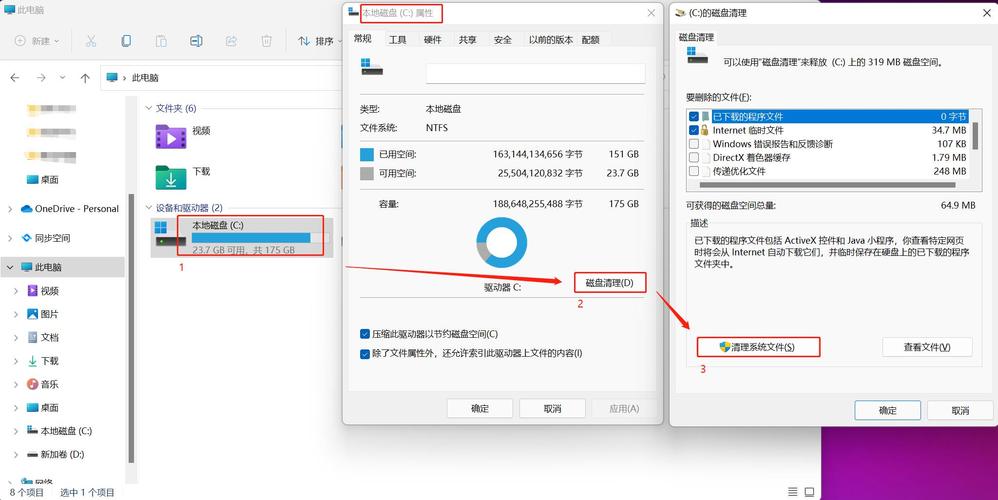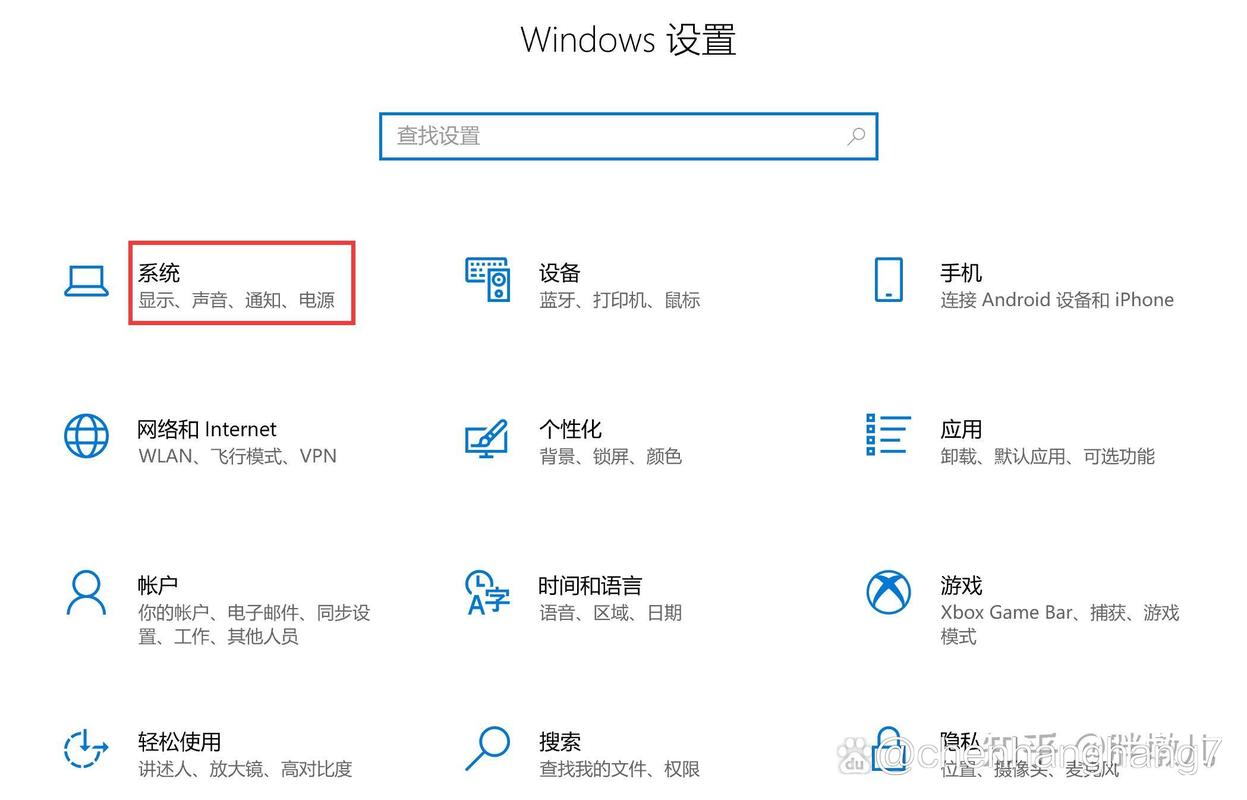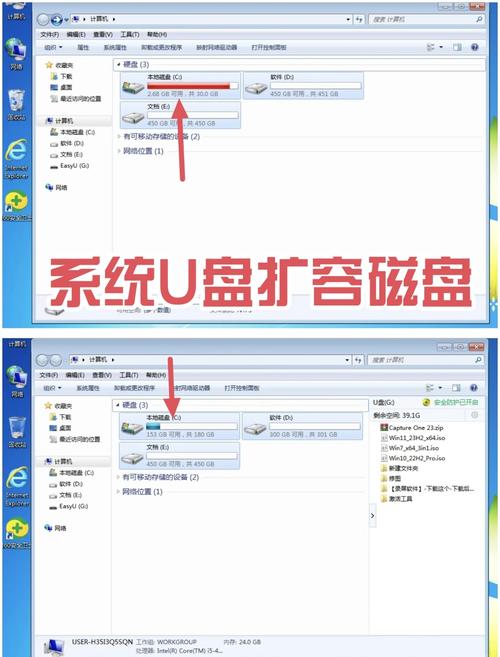如何查看磁盘空间占用情况
查看磁盘空间占用情况的方法有多种。可以通过计算机的属性查看各个磁盘的容量和已用空间。使用系统自带的磁盘清理工具可以清理临时文件、回收站等,从而释放空间。还可以通过第三方软件如360安全卫士等来查看各个文件夹的占用空间,并进行优化清理。在命令提示符或PowerShell中输入相关命令也可以查看磁盘空间使用情况。了解磁盘空间占用情况有助于我们更好地管理磁盘空间,提高电脑的运行效率。
如何轻松查看磁盘空间占用情况
在数字化时代,我们的计算机中存储了大量的数据,包括文档、图片、视频、软件等,随着时间的推移,我们可能会遇到磁盘空间不足的问题,为了有效地管理我们的存储空间,了解磁盘空间占用情况变得至关重要,本文将详细介绍如何查看磁盘空间占用情况,帮助您轻松管理您的存储空间。
为什么需要查看磁盘空间占用情况?
了解磁盘空间占用情况可以帮助我们及时发现哪些文件或程序占用了过多的空间,从而进行相应的优化和清理,这有助于我们合理规划存储空间,避免因空间不足而导致的文件丢失或系统运行缓慢等问题,了解磁盘空间占用情况还可以帮助我们更好地了解计算机的使用情况和数据存储习惯。
如何查看磁盘空间占用情况?
1、使用计算机资源管理器
Windows系统自带的资源管理器是查看磁盘空间占用情况的最常用工具,您可以通过以下步骤查看:
(1)打开“我的电脑”或“文件资源管理器”。
(2)在左侧导航栏中,点击“计算机”或“这台电脑”,然后在下方可以看到各个磁盘的分区。
(3)右键点击某个磁盘分区,选择“属性”,即可查看该分区的总容量、已用空间和可用空间等信息。
对于Mac用户,可以通过Finder中的“前往”菜单,选择“计算机”或“Macintosh HD”来查看各个磁盘的属性。
2、使用命令行工具
除了使用图形化界面外,我们还可以通过命令行工具来查看磁盘空间占用情况,在Windows系统中,可以使用命令提示符(cmd)或PowerShell来执行相关命令;在Mac系统中,可以使用Terminal来执行相关命令,这些命令可以显示当前目录下各个文件和文件夹的详细信息,包括它们所占用的空间,常用的命令包括“du”和“df”等。
3、使用第三方软件
除了系统自带的工具外,还有很多第三方软件可以帮助我们查看磁盘空间占用情况,这些软件通常具有更丰富的功能和更友好的界面,可以方便地帮助我们分析和管理存储空间,通过这些软件,我们可以轻松地找到占用空间最大的文件、文件夹或程序,并进行相应的优化和清理,常用的第三方软件包括Disk Usage、WinDirStat等。
如何分析磁盘空间占用情况?
了解了如何查看磁盘空间占用情况后,我们还需要学会如何分析这些信息,以下是一些常用的分析方法:
1、找出占用空间最大的文件或文件夹:通过查看磁盘属性或使用第三方软件,我们可以轻松地找出占用空间最大的文件或文件夹,这有助于我们了解哪些文件或程序占用了过多的空间,从而进行相应的优化和清理。
2、分析不同类型的文件:除了找出占用空间最大的文件外,我们还可以分析不同类型的文件所占用的空间,我们可以统计图片、视频、音频、文档等各类文件所占用的空间比例,从而了解我们的数据存储习惯和需求。
3、比较不同时间点的磁盘空间占用情况:通过定期查看磁盘空间占用情况并进行比较,我们可以了解计算机的使用情况和数据增长趋势,这有助于我们更好地规划存储空间和制定数据管理策略。
4、关注异常情况:如果发现某个文件夹或程序的占用空间突然增加或持续增加,可能需要关注并分析其原因,这可能涉及到系统问题、病毒感染或恶意软件等风险因素。
如何优化和管理磁盘空间?
在了解了磁盘空间占用情况和分析方法后,我们需要采取相应的措施来优化和管理磁盘空间,以下是一些建议:
1、定期清理不必要的文件和程序:定期清理不再需要的文件和程序可以释放大量的存储空间,删除临时文件、缓存文件、旧版本的软件等。
2、移动大文件到外部存储设备:如果某些大文件不经常使用或不需要在计算机上保存,可以考虑将其移动到外部存储设备(如移动硬盘、U盘等),这可以释放计算机的存储空间并提高其性能。
3、使用压缩软件:使用压缩软件可以有效地减少文件所占用的空间,这适用于那些需要保存大量文档、图片等文件的用户。
4、制定数据备份策略:定期备份重要数据可以避免因误删或系统故障导致的数据丢失问题,备份数据还可以帮助我们更好地管理存储空间并确保数据的可靠性。
5、合理规划存储空间:在购买计算机或增加硬盘时,合理规划存储空间可以避免因空间不足而导致的各种问题,根据实际需求和使用习惯来分配不同类型文件的存储空间也是一个不错的选择。
6、定期检查和清理系统日志:系统日志可能会占用大量的存储空间并导致性能下降问题因此需要定期检查和清理系统日志以释放存储